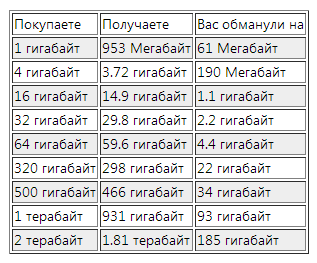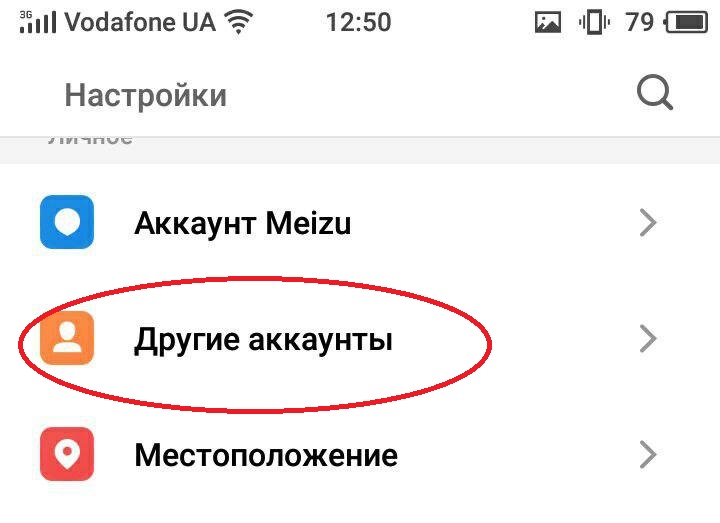Ich kann mich nicht bei Google anmelden. Fehler "Sie müssen sich in Ihrem Google-Konto anmelden" - Was ist zu tun?
"Ist ein sehr häufiges Problem auf Android - Geräten. Wenn dies eintritt, wissen Sie genau, wie häufig Sie an Google-Produkte für die Arbeit mit Ihrem Smartphone gewöhnt sind, insbesondere an solche, die Sie von Google Play herunterladen. Die gute Nachricht ist, dass das Korrigieren der Situation selbst für unerfahrene Benutzer eine sehr einfache Aufgabe ist. Lassen Sie uns sehen, wie Sie diesen Fehler beheben, wenn Sie mit Play Market in drei einfachen Schritten arbeiten.
1. Löschen Sie einfach Ihr Google-Konto.
Der Fehler kann eine regelmäßige Überprüfung sein, die manchmal nach dem Aktualisieren von Google Play ausgelöst wird. Der erste Weg ist, das Hauptmenü des Geräts aufzurufen, gehen Sie zu " Einstellungen", und dann " Konten"und löschen Sie einfach das Google-Konto, das Sie registriert haben - dasjenige, das die Nachricht empfängt" sie müssen sich in Ihrem Google-Konto anmelden"Danach können Sie das Konto erneut hinzufügen, und alles sollte problemlos funktionieren. Möglicherweise müssen Sie jedoch noch einen weiteren Schritt ausführen, der unten beschrieben wird.

2. Löschen Sie die Google Play-Daten
Um die Daten der Google Play Store-App zu löschen, müssen Sie sich anmelden. " Einstellungen" -> "Anwendungen"und finden" Markt spielenMsgstr "" "Wählen Sie diesen Punkt aus und suchen Sie die Funktion" ". Daten löschen"(klicken Sie darauf). Sie können versuchen, den Cache zu löschen, aber auch die Daten. Wenn die vorherige Methode für Ihr Smartphone nicht funktioniert hat, können Sie die dort beschriebenen Schritte nach dem Löschen der Google Play-Daten wiederholen und das gewünschte Ergebnis erhalten.
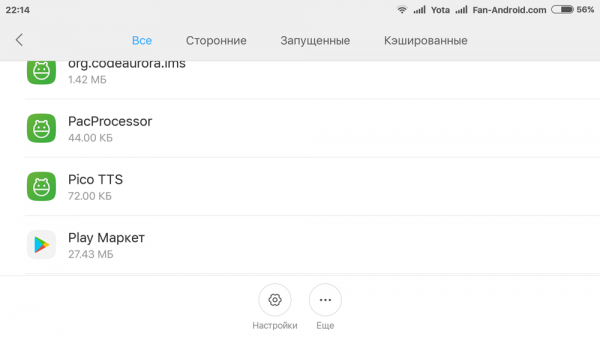
3. Entfernen Sie Play Store-Updates
Manchmal liegt das Problem nicht in den Anmeldeinformationen, sondern in Google Play selbst. Genauer gesagt in der Service-Software. Eine der effektivsten Möglichkeiten, einen Fehler in Google Play zu beheben, ist das Entfernen von Updates. Gehe zu " Einstellungen" -> "Anwendungen"-\u003e Store abspielen und klicken" Updates entfernen". Auf diese Weise können Sie zur ursprünglichen Version von Google Play zurückkehren, die ursprünglich auf Ihrem Gerät installiert war. Anschließend müssen Sie nur noch die neueste Version von Google Play installieren und den Markt erneut betreten, um den Fehler zu beheben.
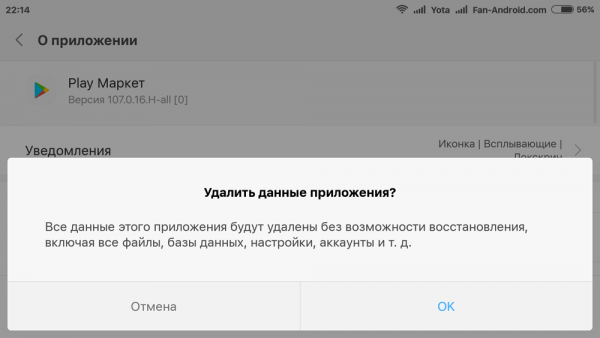
Wenn Sie nach Anwendung aller drei oben beschriebenen Methoden weiterhin Probleme haben, wiederholen Sie alle Schritte und starten Sie das Android-Smartphone nach jeder Abfolge von Aktionen neu: Google-Konto löschen" -> -> "Update entfernen, neues Google Play installieren" -> - "Konto hinzufügen"-\u003e usw. Versuche es einfach weiter, bis der Fehler verschwindet.
In letzter Zeit ist der Fehler "Sie müssen in Ihrem Google-Konto angemeldet sein" ein sehr häufiges Problem für Nutzer beim Starten eines Downloads aus dem Google Play Market. Wir werden Ihnen sagen, was ein Synchronisationsfehler bedeutet und was getan werden muss, um ihn zu beheben.
Mit diesem Fehler können Sie Ihr Konto nicht aktivieren, selbst wenn Sie das offensichtlich richtige Konto und Passwort eingeben. Dieser Synchronisierungsfehler trat höchstwahrscheinlich nach den letzten Updates von Android auf, die möglicherweise fehlerhaften Code enthielten, oder aufgrund eines Ausfalls der Google-Dienste auf dem Telefon. In jedem Fall müssen Sie ein paar Tropfen machen, um den Fehler zu beheben.
Selten, aber es kommt immer noch vor, dass der Fehler "Sie müssen sich in Ihrem Google-Konto anmelden" im Play Market auf einen Fehler bei den Datums- / Uhrzeiteinstellungen zurückzuführen ist. Prüfen Sie, ob die Daten auf dem Telefon richtig angezeigt werden.
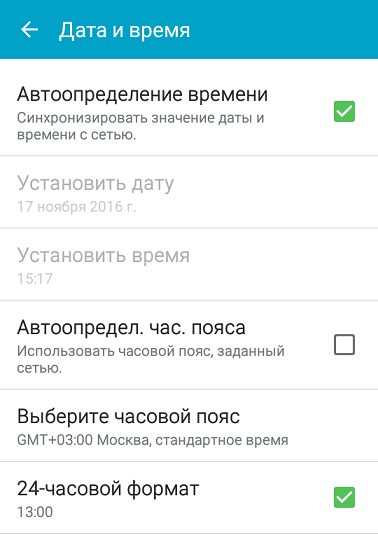
Es ist ratsam, das automatische Timing einzustellen. Wenn Sie mit den Zeiteinstellungen alles in Ordnung haben, aber den Markt nicht betreten können, fahren Sie mit den nächsten Schritten fort.
Löschen von Daten zur Play Market-Anwendung
Um alle Informationen zu Google-Diensten zurückzusetzen, müssen Sie im Anwendungsmanager nacheinander Informationen zum Play Market, zu Google Play-Diensten und zum Google Services Framework (Registerkarte Alle) öffnen. Für alle drei Anwendungen führen wir Standardanwendungen durch - Löschen des Caches und der Daten, Stoppen und Herunterfahren. Android neu starten und prüfen.
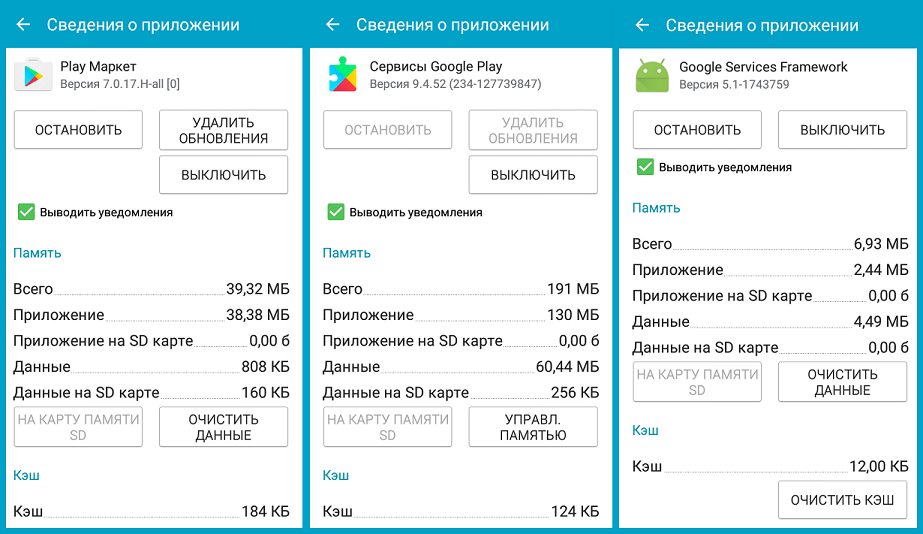
Wenn ein Anmeldefehler weiterhin besteht, löschen Sie aktualisierungen für Play Store und Google Play Services. Dieser Schritt behebt den Fehler bei den meisten Benutzern.
Wenn der vorherige Schritt nicht geholfen hat, synchronisieren Sie Ihr Google-Konto unter Android erneut. Öffnen Sie dazu Einstellungen - Konten (verschiedene Geräte können unterschiedliche Namen haben). Wählen Sie aus der Liste der Konten - Google und öffnen Sie es.
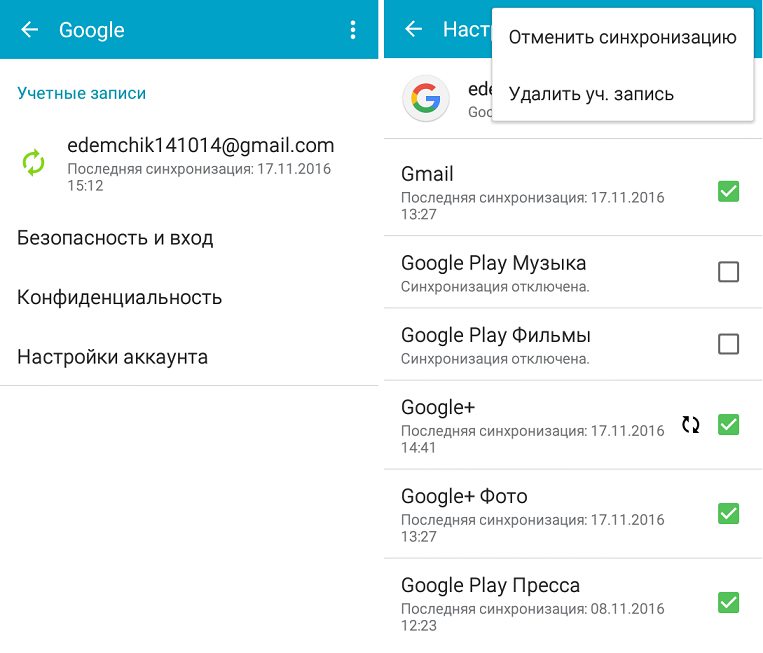
Klicken Sie auf Ihr Konto, um die Einstellungen zu übernehmen. Deaktivieren Sie aus allen Elementen und wählen Sie die Funktion in der oberen rechten Ecke „Konto löschen. aufnehmen ". Nachdem alles gelöscht wurde, aktivieren Sie Ihr Konto erneut und kreuzen Sie an.
Wenn der Fehler "tiefer liegt", müssen Sie tun zurücksetzen Geräte an werkseinstellungen. Im Netzwerk viele Informationen dazu. Und am Ende eine vollständige und visuelle Videoanweisung zu allen oben genannten Methoden.
Diese Methoden sollten den Verbindungsfehler beheben: "Sie müssen sich in Ihrem Google-Konto anmelden" und Sie können sich im Play Market anmelden. Ich möchte darauf hinweisen, dass dieser Fehler in Android-Emulatoren auftreten kann. Bluestacks und Nox App Player. Um den Fehler in solchen Emulatoren zu beheben, müssen Sie dieselben Schritte ausführen.
Fehler " Sie müssen in Ihrem Google-Konto angemeldet sein."Ist ein sehr häufiges Problem auf Android - Geräten. Wenn dies eintritt, wissen Sie genau, wie häufig Sie an Google-Produkte für die Arbeit mit Ihrem Smartphone gewöhnt sind, insbesondere an solche, die Sie von Google Play herunterladen. Die gute Nachricht ist, dass das Korrigieren der Situation selbst für unerfahrene Benutzer eine sehr einfache Aufgabe ist. Lassen Sie uns sehen, wie Sie diesen Fehler beheben, wenn Sie mit Play Market in drei einfachen Schritten arbeiten.
1. Löschen Sie einfach Ihr Google-Konto
Der Fehler kann eine regelmäßige Überprüfung sein, die manchmal nach dem Aktualisieren von Google Play ausgelöst wird. Die erste Möglichkeit besteht darin, das Hauptmenü des Geräts aufzurufen, zu "Einstellungen" und dann zu "Konten" zu wechseln und einfach google-Konto löschenDie von Ihnen registrierte Person erhält die Nachricht "Sie müssen in Ihrem Google-Konto angemeldet sein." Danach können Sie das Konto erneut hinzufügen, und alles sollte gut funktionieren. Möglicherweise müssen Sie jedoch einen weiteren, unten beschriebenen Schritt ausführen.
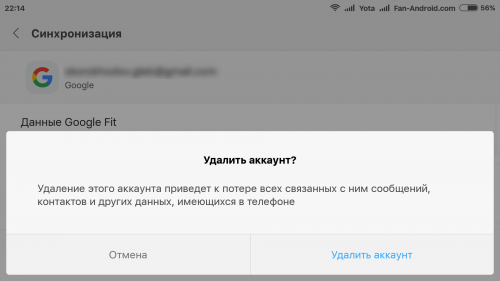
2. Löschen Sie die Google Play-Daten
Um die Daten der Google Play Store-App zu löschen, müssen Sie unter "Einstellungen" -\u003e "Anwendungen" nach "Play Store" suchen. Wählen Sie diesen Eintrag aus und suchen Sie die Funktion "Daten löschen" (klicken Sie darauf). Sie können versuchen, den Cache einfach zu löschen. Wenn Sie jedoch die Daten löschen, wird auch der Cache geleert. Wenn die vorherige Methode auf Ihrem Smartphone nicht funktioniert hat, können Sie die dort beschriebenen Schritte nach dem Löschen der Google Play-Daten wiederholen und das gewünschte Ergebnis erhalten.
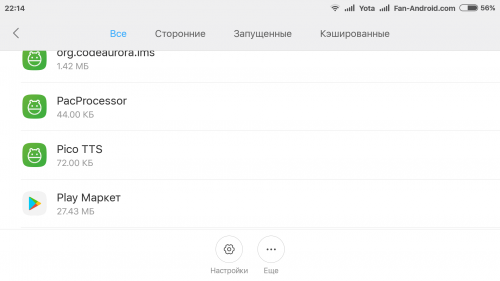
3. Entfernen Sie Play Store-Updates
Manchmal liegt das Problem nicht in den Anmeldeinformationen, sondern in Google Play selbst. Genauer gesagt in der Service-Software. Eine der effektivsten Möglichkeiten, einen Fehler in Google Play zu beheben, ist das Entfernen von Updates. Gehen Sie zu "Einstellungen" -\u003e "Anwendungen" -\u003e Play Market und klicken Sie auf "Updates löschen". Auf diese Weise können Sie zur ursprünglichen Version von Google Play zurückkehren, die ursprünglich auf Ihrem Gerät installiert war. Anschließend müssen Sie nur noch die neueste Version von Google Play installieren und den Markt erneut betreten, um den Fehler zu beheben.
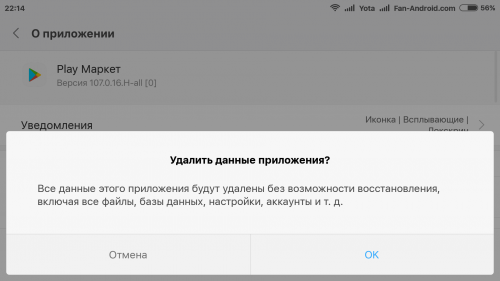
Wenn Sie nach Anwendung aller drei oben beschriebenen Methoden weiterhin Probleme haben, wiederholen Sie alle Schritte und starten Sie das Android-Smartphone nach jeder Abfolge von Aktionen neu: "Löschen eines Google-Kontos" -\u003e Neustart -\u003e "Deinstallieren eines Updates, Installieren eines neuen Google Play" - \u003e Neustart - "Konto hinzufügen" -\u003e Neustart usw. Versuche es einfach weiter, bis der Fehler verschwindet.
Sie wissen, wie Sie den Fehler "Sie müssen sich in Ihrem Google-Konto anmelden" auf andere Weise beheben können? Teilen Sie es in den Kommentaren mit anderen Benutzern.
Als Besitzer eines neuen Telefons, dessen Funktionalität auf Android basiert, empfiehlt es sich, sich im Play Market App Store zu registrieren. Über den Play Store können Sie mehr als 1,5 Millionen Software für Android herunterladen. Der Zugang zum Play Market Android ist eng an ein Google-Konto gebunden. Daher müssen Sie zuerst Ihr Google Play-Konto aktivieren.
Melden Sie sich bei Play Store Android an
- Im Hauptmenü des Telefons finden wir die Verknüpfung Play Market
- Gehen Sie zur Anwendung
- Geben Sie ein bestehendes Konto ein oder erstellen Sie ein neues:
- denken Sie sich den Namen der E-Mail gmail.com aus
- wir geben das Passwort in mindestens acht Zeichen ein und wiederholen es erneut
- wir stellen eine geheime Frage
- treten Sie optional dem Google+ Netzwerk bei
- wir übergeben die Authentifizierung durch Eingabe der angegebenen Zeichen im Bild
- setzen Sie ein Häkchen Backup.
Achtung! Kreditkartendaten können bei der Registrierung eines Kontos weggelassen werden.
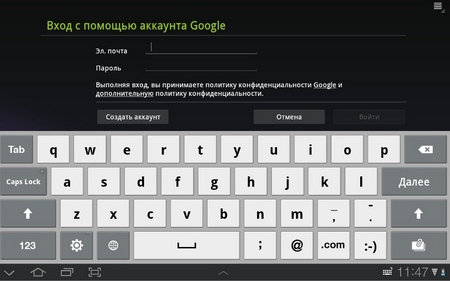
Nach Abschluss der Kontoaktivierung wechselt das System automatisch zur Google Play-Startseite. Um das nächste Mal in den Play Market zu gelangen, müssen Sie Ihren Benutzernamen (Postanschrift) und Ihr Passwort eingeben.
Android-Fehler: Play Market-Anmeldung fehlgeschlagen
Es gibt Situationen, in denen Sie einen Nutzernamen und ein Passwort in Google Play Marketblocking eingeben und das System Sie auffordert, immer wieder Daten einzugeben. Es gibt mehrere Möglichkeiten, um das obige Problem zu lösen. Zuerst müssen Sie das Gerät neu starten, indem Sie den Akku abklemmen. Anschließend können Sie den Cache von Google Play Market löschen. Gehen Sie dazu zu den Registerkarten "Einstellungen" - "Anwendungen" - "Anwendungsverwaltung" - "Google Play" - "Daten löschen" - "Cache löschen".
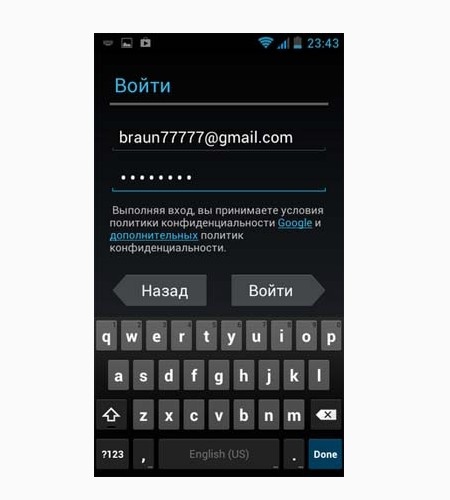
Wenn diese Aktionen das Problem nicht behoben haben, sollten Sie die folgenden Schritte ausführen:
- "Einstellungen" - "Konten" - "Google"
- Deaktivieren Sie die Synchronisierungseinstellungen
- Hardware neu starten
- Gehen Sie zu "Einstellungen" - "Konten" - "Google" und aktivieren Sie die Kontrollkästchen für die Synchronisierung
- Starten Sie erneut und überprüfen Sie den Eingang zum Play Market.
Achtung! Wenn Sie Kontrollkästchen für die Kontosynchronisierung aktivieren, sollten Sie nicht auf das Auftreten eines Fehlerfensters achten.
Wenn Sie die Play Market-App öffnen, wird folgende Fehlermeldung angezeigt: "Sie müssen sich bei Ihrem Google-Konto anmelden." Gleichzeitig ist das Google-Konto mit dem Android-Gerät verbunden, es besteht Internetzugang und der Neustart hilft nicht. Was in diesem Fall zu tun ist, lesen Sie im Artikel.
Google Apps zurücksetzen
Das erste, was Sie versuchen sollten, ist das Zurücksetzen der Programmeinstellungen:
- Google Play Store;
- Google Services Framework;
- Google Play-Dienste.
Wiederholen Sie den gleichen Vorgang für jede Anwendung:
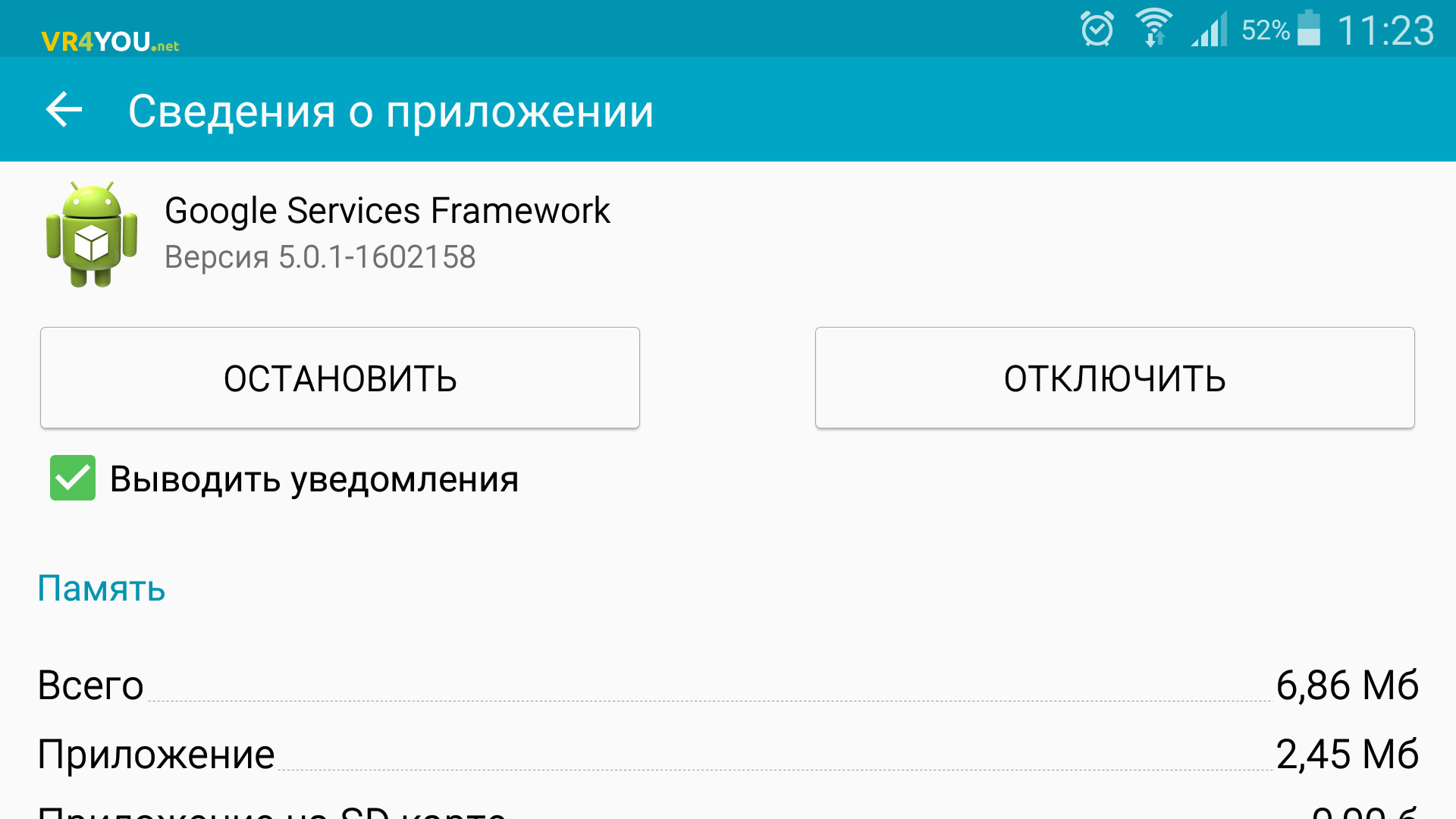
Aktivierung "Download Manager"
Wenn die Download Manager-Anwendung deaktiviert ist, besteht die Möglichkeit eines ähnlichen Fehlers.
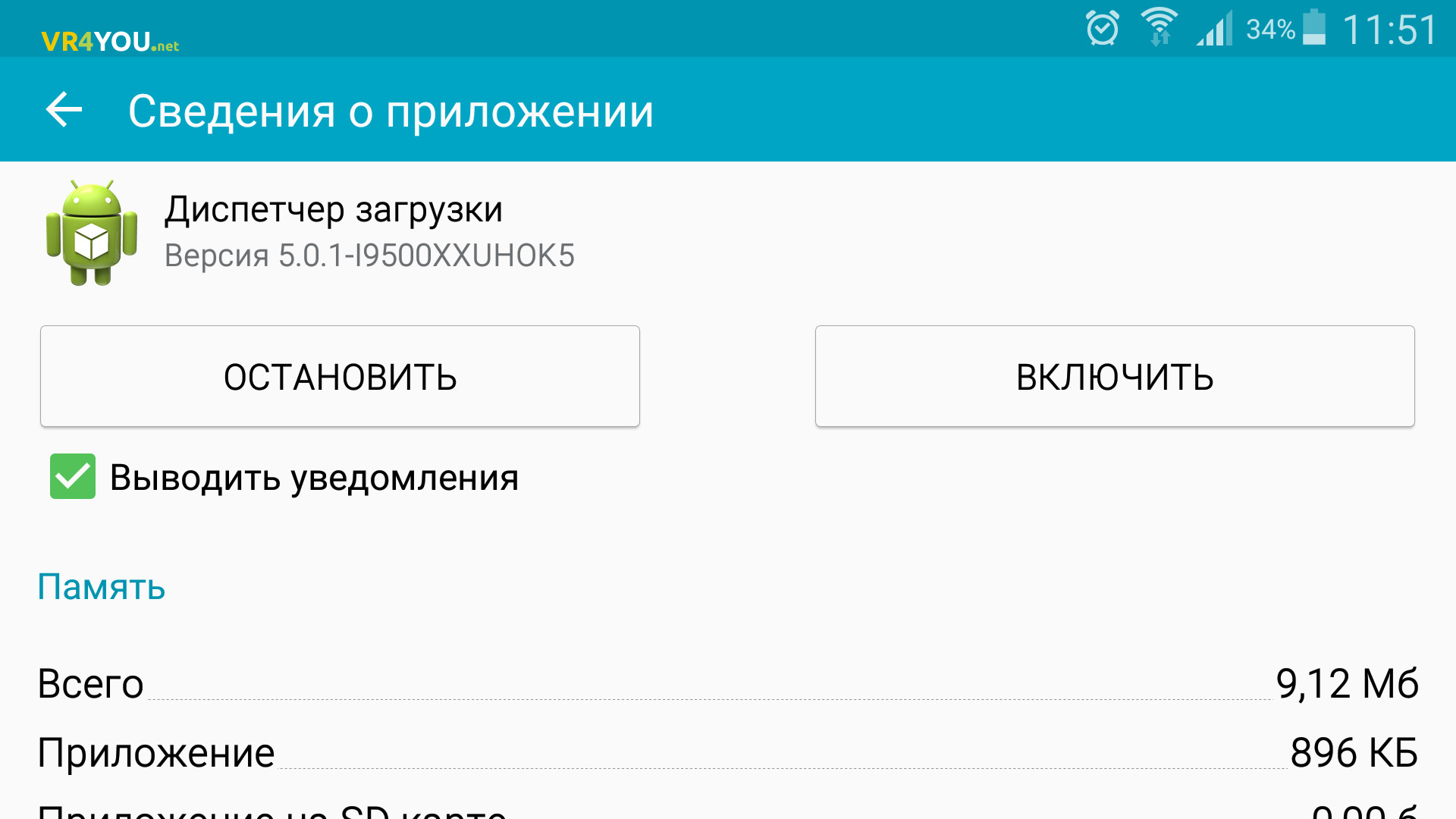
Google-Konto deaktivieren
Es kann hilfreich sein, den Fehler "Sie müssen sich in Ihrem Google-Konto anmelden" zu beheben.Stellen Sie außerdem eine Verbindung zu einem anderen Google-Profil her und überprüfen Sie, ob ein Fehler vorliegt.
Inkompatible Anwendungen
Die Ursache des Fehlers kann Inkompatibilität oder Konflikt mit den Programmen sein, die Sie selbst installieren. Wenn der Fehler nach der Installation einer bestimmten Anwendung aufgetreten ist, überprüfen Sie, wie sich Android ohne diese Anwendung verhält.
Tipp! Fehlfunktionen und verschiedene Fehlfunktionen können aufgrund einer falsch eingestellten Zeit auftreten. Mit den Einstellungen wird dies helfen.
Persönliche Einstellungen zurücksetzen
Dies ist eine radikale Maßnahme. Alle persönlichen Daten werden gelöscht. Aber manchmal ist dies die einzige Option. Erstellen Sie vor dem Zurücksetzen eine Kopie Ihrer Daten.